MINVERSE関数:行列の逆行列を取得する
MINVERSE 関数は Excel で用意されている関数の一つで、指定の行列に対する逆行列を取得します。逆行列とは対象の行列に対して掛け合わせると、積が単位行列となる行列のことです。ここでは Excel における MINVERSE 関数の使い方について解説します。
※ Excel の対応バージョン : 365 web 2021 2019 2016 2013 2010 2007
(Last modified: )
MINVERSE関数の使い方
MINVERSE 関数は行列の逆行列を取得します。
MINVERSE(配列)
引数には行列を表すセル範囲か配列定数を指定します。対象となる行列は正方行列でなければならないので、引数に指定するセル範囲や配列定数は行数と列数が一致している必要があります。
逆行列とは対象の行列に対して掛け合わせると、積が単位行列となる行列のことです。

上記のような行列があった場合、逆行列は次のように定義されます。

なお行列式が 0 となる行列に対しては逆行列は存在しません。そのため、 MINVERSE 関数の引数に行列式が 0 となる行列を指定するとエラーとなります。
MINVERSE 関数の戻り値には複数の値が含まれています。 Microsoft 365 の環境でこの関数を実行した場合は、結果を表示するセルが自動的に拡張されて値が入力されます。 Microsoft 365 以外の環境で実行する場合は、配列数式を使用する必要があります。あらかじめ結果を表示するセル範囲を選択した上で関数を入力したあとで Ctrl + Shift + Enter キーを押して関数を実行してください。
※ 配列数式については「配列数式の利用方法」を参照されてください。
MINVERSE関数のサンプル
それでは実際に MINVERSE 関数を使ってみます。 Excel のシートに対象の数値を次のように入力しました。
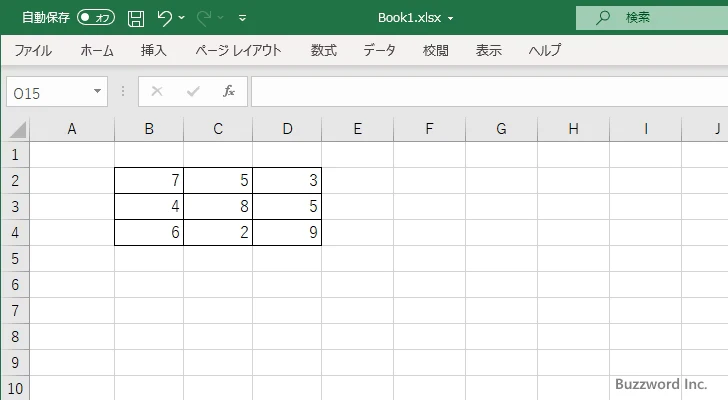
結果を表示する B6 セルに次のように MINVERSE 関数を入力します。引数にセル範囲 B2:D4 を指定しました。
=MINVERSE(B2:D4)
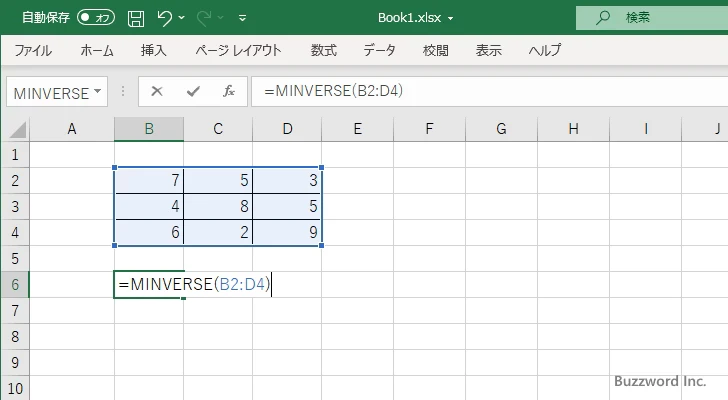
Enter キーを押すと、 B6 セルには次のように表示されます。 MINVERSE 関数は複数の値を返すために、結果を表示するセルが自動的に拡張されて、各セルに値が表示されます。
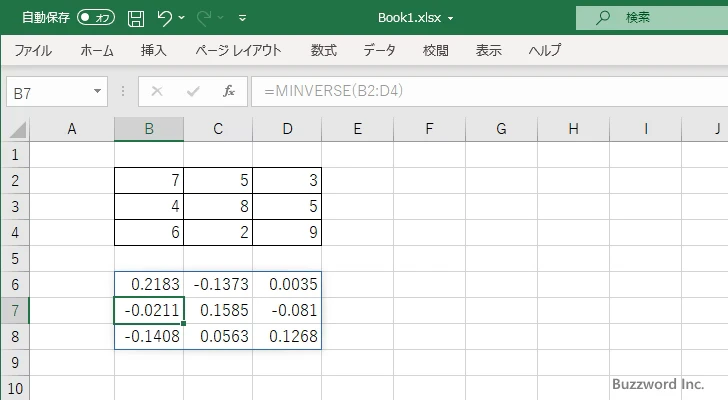
Microsoft 365 以外の環境で MINVERSE 関数を実行する場合は、まず結果を表示するのに必要なだけのセル範囲を選択します。

数式バーに次のように MINVERSE 関数を入力します。引数にセル範囲 B2:D4 を指定しました。
=MINVERSE(B2:D4)
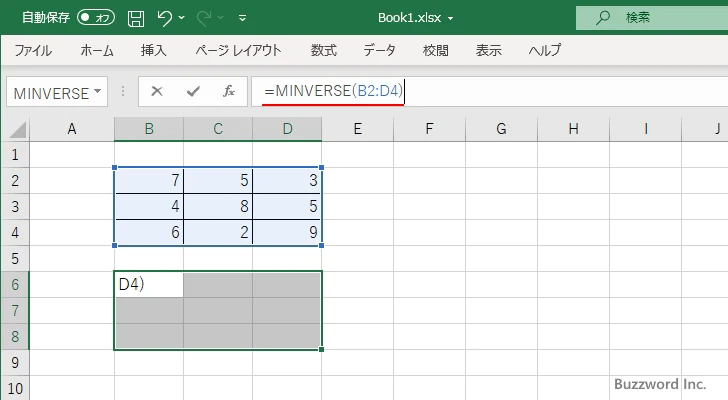
Enter キーではなく、 Ctrl + Shift + Enter キーを押してください。関数の戻り値があらかじめ選択していたセル範囲に配列数式として入力されます。
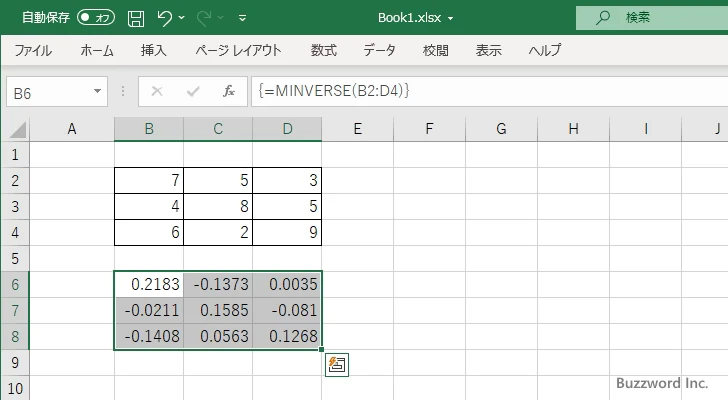
-- --
Excel における MINVERSE 関数の使い方について解説しました。
( Written by Tatsuo Ikura )

著者 / TATSUO IKURA
これから IT 関連の知識を学ばれる方を対象に、色々な言語でのプログラミング方法や関連する技術、開発環境構築などに関する解説サイトを運営しています。